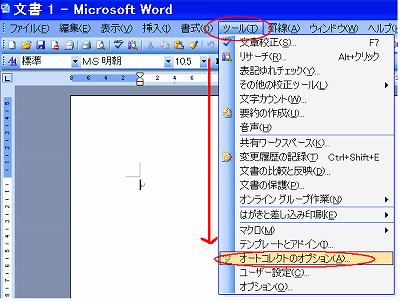
オートコレクトのオプションをクリックします。
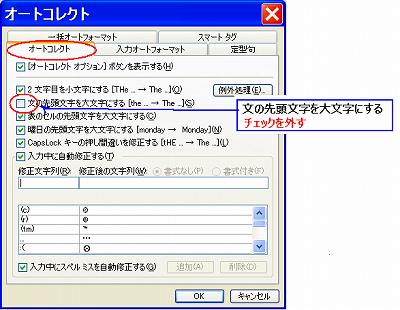
「文の先頭文字を大文字にする」のチェックを外します。
Wordにはいろいろな機能が付いています。
英語圏で開発されたソフトならではでの、単語の先頭が自動で大文字になるように設定されています。
しかし、時にはそれがうるさいこともあります。(Wordのおせっかい機能)と呼ばれる所以です。
そんな機能を外して快適に使う方法です。
| 1・オートコレクトの自動修正の外し方 |
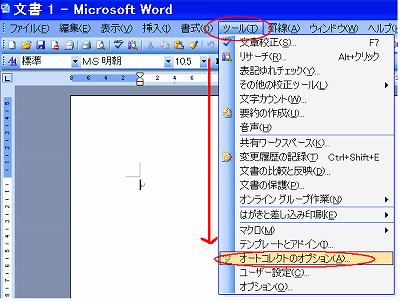 |
メニューバーのツール オートコレクトのオプションをクリックします。 |
||
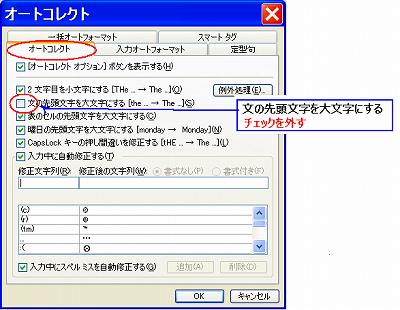 |
オートコレクトタブの 「文の先頭文字を大文字にする」のチェックを外します。 |
||
2.箇条書き・段落番号の自動設定の外し方
 |
行頭に記号または番号を付けて改行すると、次の行にも振られます。 それを回避する方法です。 |
|
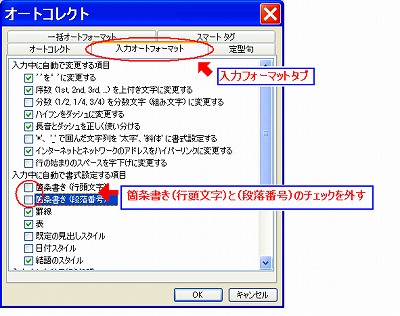 |
1.と同じツールから ⇒「オートコレクトのオプション」 ⇒「入力フォーマット」タブで箇条書き(行頭番号)と(段落記号)のチェックを外します。 |
| 3.ハイパーリンクの削除 |
| アドレスのように半角小文字のものでも先頭文字が自動で大文字に変わり、勝手にハイパーリンクが設定されます。 | ||
 |
||
| Wordでは@(アットマーク)やhtmlなどを入力すると、自動でハイパーリンクが設定され、マウスを文字列に近づけると「Ctrlキーを押しながらクリックしリンク先を表示」というポップアップ文字が出ます。 これを、勝手に出させないように設定し直します。 |
||
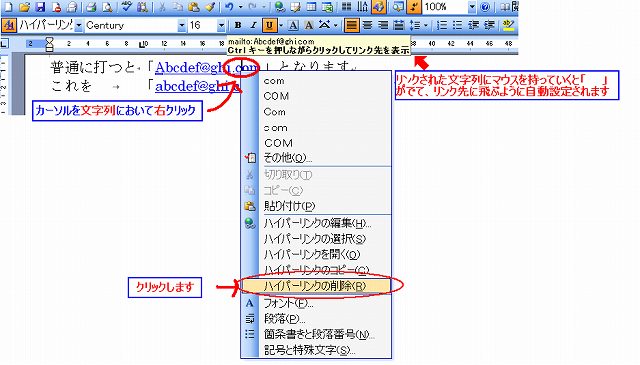 |
||
| Copyright © 2006 All rights reserved |